Hvernig á að laga 500 innri netþjónsvilluna í WordPress
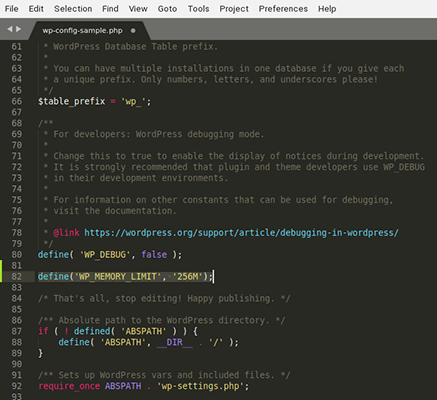
Efnisyfirlit
500 innri netþjónsvillan er eitt af pirrandi vandamálum sem þú getur lent í með síðuna þína. Þessi villa er HTTP stöðukóði. Allar vefsíður framleiða þær til að láta þig vita hvernig þjónninn þinn er í gangi.
Þjónninn þinn mun framleiða 500 stöðukóða þegar eitthvað er að en hann er ekki alveg viss hvað það er.
Áður en þú reynir lagfæringarnar hér að neðan, reyndu að bíða aðeins áður en þú endurnýjar síðuna þína og hreinsar skyndiminni vafrans þíns til að sjá hvort villa hafi verið tímabundið vandamál eftir uppfærslu eða vandamál með vafranum þínum.
Þú ættir líka að athuga netþjónaskrána þína ef gestgjafi útvegar þær eða kveiktu á kembiforriti WordPress þar sem þessar skýrslur gætu bent nákvæmlega á vandamálið.
6 leiðir til að laga 500 innri netþjónsvilluna í WordPress
- Eyða .htaccess skrá – Eyddu .htaccess skránni þinni tímabundið og búðu til nýja til að laga villur innan hennar.
- Hækkaðu PHP minnismörkin þín – Hækkaðu PHP minnisheimild vefsvæðis þíns ef ske kynni að þema eða viðbót er að tæmast núverandi takmörk sín.
- Slökkva á viðbætur og þemu frá þriðja aðila – útilokaðu vandamál með viðbætur og þemaskrár með því að slökkva á báðum.
- Leiðrétta villur með skráarheimildum – Skiptu yfir í ráðlagða heimildastillingu.
- Settu WordPress kjarnaskrám aftur upp – Eyddu og settu aftur upp aðal WordPress kjarnaskrár sem gætu hafa verið skemmdar.
- Hafðu samband við gestgjafann þinn –Útilokaðu vandamál á netþjóni með því að hafa samráð við gestgjafann þinn.
Leiðrétta #1: Endurnýjaðu .htaccess skrána þína
Af hvaða ástæðu sem er getur .htaccess skráin þín orðið skemmd. Þú munt ekki finna þessa skrá ef gestgjafinn þinn notar Nginx í stað Apache, svo farðu á undan og slepptu í næstu lagfæringu ef það er raunin.
Ef gestgjafinn þinn notar Apache og þú sérð ekki skrána í rótarmöppuna þína meðal wp-content og wp-admin möppurnar þínar, vertu viss um að FTP biðlarinn þinn sé stilltur á að sýna faldar og/eða punktaskrár.
Sæktu þessa skrá á tölvuna þína og eyddu henni síðan úr skrám síðunnar þinnar. og endurhlaða síðuna þína til að sjá hvort vandamálið sé leyst.
Vista stillingarnar þínar fyrir permalink í WordPress til að búa til nýja .htaccess skrá.
Leiðrétta #2: Auka PHP minnistakmarkið þitt
Illa kóðuð viðbætur og auðlindafrekar viðbætur geta valdið því að þú náir úthlutað PHP minnistakmörkum sem sett eru á síðuna þína. Síðan mun fara niður í kjölfarið.
Sjá einnig: Hvernig á að skrifa um síðu fyrir bloggið þitt: Leiðbeiningar fyrir byrjendurÞú getur farið í Fix #3 til að komast að því hvaða viðbót er að valda vandanum, eða þú getur aukið PHP minnistakmörkin til að gefa síðunni þinni meira svigrúm.
Það eru nokkrar mismunandi leiðir til að hækka þessi mörk. Ef gestgjafinn þinn notar cPanel, finndu forritið Veldu PHP útgáfu undir hugbúnaðarhlutanum, smelltu síðan á Skipta yfir í PHP valkosti og breyttu gildinu fyrir „memory_limit“ í 128M eða 264M eftir núverandi takmörkunum.
Þú getur bættu líka einfaldri kóðalínu við eitt af eftirfarandiskrár:
.htaccess skrá í rótarmöppu:
php_value memory_limit 256M
php.ini skrá í wp-admin möppu:
memory_limit = 256M
Athugið: Þessa línu þarf ekki að bæta við. Finndu hana einfaldlega og breyttu gildi hennar.
wp-config.php skrá í rótarmöppu:
define('WP_MEMORY_LIMIT', '256M') ;
Athugið: Bættu þessum bút við fyrir línuna „happy publishing“.
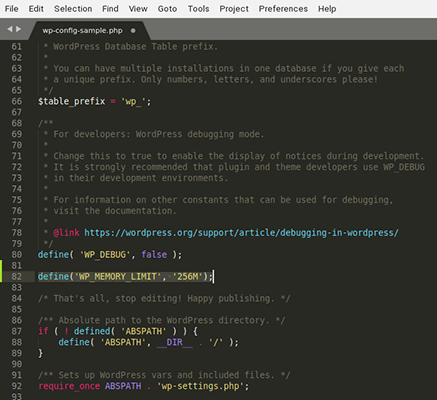
Hafðu samband við gestgjafann þinn og biðjið um hækkun á PHP minni takmörk ef þú ert í vandræðum.
Leiðrétting #3: Slökktu á viðbótum og þemaskrám
Ef þú getur ekki fundið villuna skaltu slökkva á viðbætur og þema þriðja aðila í einu féll áfall. Ef síðan þín hleðst skaltu endurvirkja hvert viðbót eitt í einu til að finna villuna.
Ef þú hefur aðgang að WordPress mælaborðinu skaltu fara á viðbætur síðuna, haka í Veldu allt reitinn og beita Slökkva aðgerðina.

Til að gera þemað þitt óvirkt skaltu fara á Þemusíðuna og virkja sjálfgefið WordPress þema (Tuttugu og tuttugu og einn, tuttugu og tuttugu, osfrv.).
Ef þú ert ekki með aðgang að bakenda WordPress, slökktu á öllum viðbótunum þínum í FTP biðlaranum þínum með því að fara í wp-content og endurnefna Plugins möppuna í hvað sem er, svo sem „pluginsz“.

Til að slökkva á þemanu þínu , opnaðu Þemu möppuna í wp-content möppunni, endurnefna síðan möppuna þemað. Þetta mun virkja nýjasta sjálfgefna WordPress þema í þínusjálfgefið uppsetning.
Sjá einnig: 8 bestu Triberr valkostirnir fyrir 2023: Reyndi & PrófaðEf vandamálið hverfur, virkjaðu hvert viðbætur og þemað þitt eitt í einu og haltu áfram að endurnýja síðuna þína til að sjá hver myndar villuna.
Leiðrétta #4: Stilla réttar skráarheimildir
Þú getur breytt heimildum uppsetningar þinnar í gegnum FTP biðlarann. Það ætti að vera dálkur merktur Heimildir.
Skrár og möppur ættu að vera stilltar á eftirfarandi heimildir:
- Möppur (möppur): 755, 750 eða 775
- Skráar: 644, 640 eða 664
- wp-config.php: 440 eða 400

Hægri smelltu á skrá eða möppu til að breyta heimildum hennar.
Leiðrétta #5: Settu upp WordPress kjarnaskrár aftur
Ef allt annað bregst, þá sakar það ekki að setja upp kjarnamöppur WordPress aftur bara til að útiloka skemmdar skrár.
Þetta þarf að gera í gegnum FTP. Allt sem þú þarft að gera er að hlaða niður nýjustu útgáfunni af WordPress og hlaða upp wp-admin og wp-includes möppunum í rótarskrá síðunnar þinnar til að skrifa yfir núverandi afrit af þessum möppum.
Ef þú ert að lenda í leyfisvandamál þegar þú reynir að hlaða upp þessum möppum skaltu stilla heimildirnar fyrir hverja möppu á 777 tímabundið. Stilltu þau aftur í það sem þau voru upphaflega (755, 750 eða 775) um leið og þú ert búinn þar sem 777 leyfisgildið skapar öryggisáhættu í uppsetningunni þinni.
Önnur aðferð til að setja þau upp aftur væri með Neyðarbatahandrit frá WPReset.com, asjálfstætt handrit gert fyrir nákvæmlega þessar aðstæður. Ef það er skemmd kjarnaskrá mun handritið greina hana og hlaða niður upprunalegu útgáfunni sjálfkrafa af WP geymslunni. Það þýðir að allar skrár sem hafa verið breyttar, skemmdar eða breyttar á einhvern hátt munu koma auga á og skipt út fyrir upprunalegu með aðeins nokkrum smellum.
Leiðrétta #6: Hafðu samband við gestgjafann þinn
Ef þú getur ekki fundið villuna sjálfur skaltu hafa samband við gestgjafann þinn þar sem vandamálið gæti verið með netþjóna hans.
Í þessu tilviki er ekkert sem þú getur gert þar sem gestgjafinn þinn mun þurfa að leysa málið á þeim enda.
Til að pakka því upp
Eins og þú sérð eru ýmsar ástæður fyrir 500 innri netþjónsvillum í WordPress. Vonandi mun ein af aðferðunum hér að ofan hjálpa þér að laga villuna.
Og ef þú notar stýrðan WordPress gestgjafa – það er vel þess virði að hafa samband við gestgjafann þinn, sama hvað.
Vefhýsingar eins og WPX Hosting og Kinsta veita framúrskarandi stuðning og munu oft aðstoða við slíkar villur.

